Hướng dẫn chi tiết cách tạo và thêm địa chỉ email mới với Gmail và Yahoo
23/02/2025
Nội dung bài viết
Bài viết từ tripi.vn sẽ giúp bạn dễ dàng tạo và thêm địa chỉ email mới từ Gmail hoặc Yahoo vào tài khoản hiện tại của mình một cách nhanh chóng và hiệu quả.
Quy trình thực hiện
Tạo địa chỉ Gmail mới trên máy tính
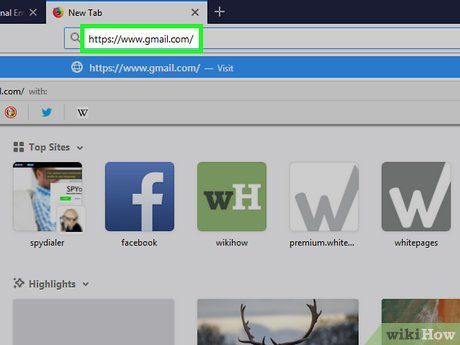
Truy cập Gmail. Mở https://www.gmail.com/ bằng trình duyệt. Nếu đã đăng nhập, hộp thư chính sẽ hiển thị ngay.
- Nếu chưa đăng nhập, hãy nhập email và mật khẩu để tiếp tục.
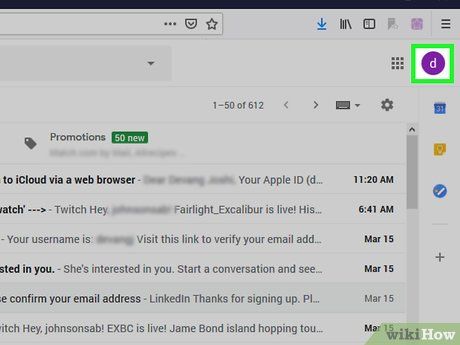
Nhấp vào biểu tượng hồ sơ của bạn. Đây là ảnh đại diện nằm ở góc trên bên phải hộp thư. Một trình đơn sẽ hiện ra.
- Nếu chưa đặt ảnh đại diện, bạn sẽ thấy chữ cái đầu tiên trong tên mình trên nền màu.
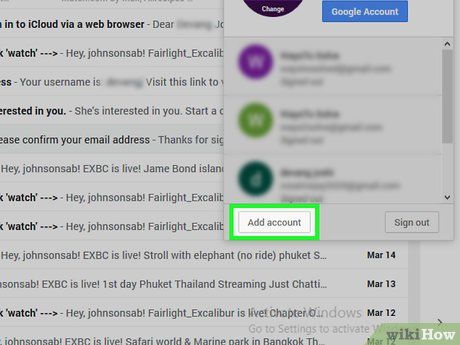
Chọn Add account (Thêm tài khoản). Tùy chọn này nằm ở góc dưới bên trái của trình đơn. Một trang mới sẽ mở ra.
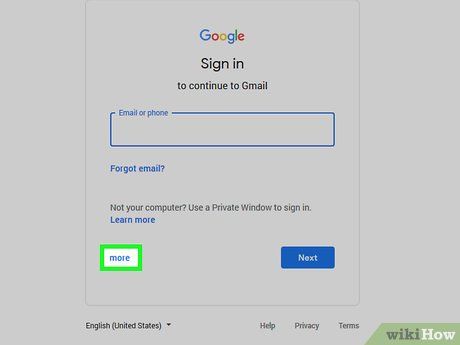
Nhấp vào More options (Thêm tùy chọn). Đường dẫn này nằm bên trái nút NEXT (Tiếp) màu xanh.
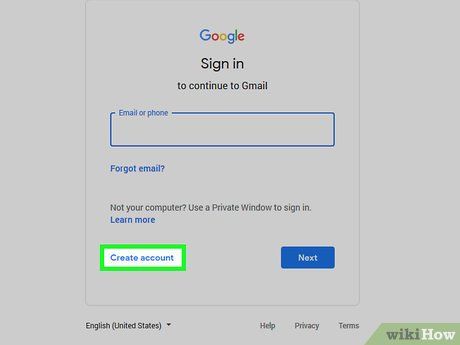
Chọn Create account (Tạo tài khoản). Tùy chọn này nằm gần đường dẫn More options.
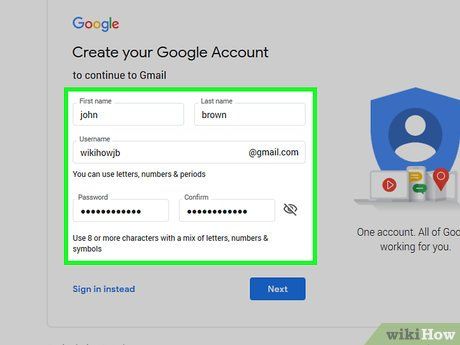
Nhập thông tin cho tài khoản mới của bạn. Bao gồm:
- Họ và tên
- Tên đăng nhập cho email mới
- Mật khẩu cho email mới
- Ngày sinh
- Giới tính
- Số điện thoại
- Địa chỉ email hiện tại
- Quốc gia của bạn (ví dụ: Việt Nam)
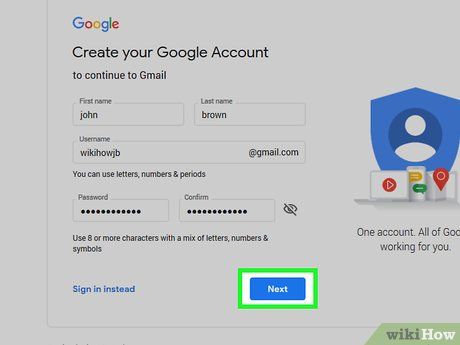
Nhấp vào Next step (Bước tiếp theo). Nút này nằm ở góc dưới bên phải của màn hình tạo tài khoản.
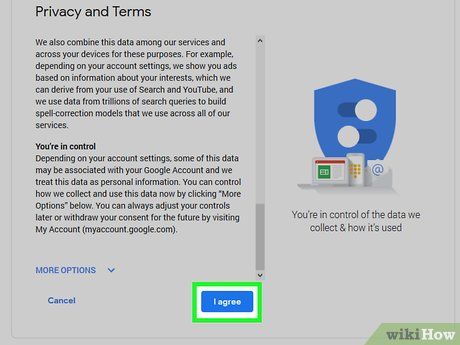
Cuộn xuống và chọn I AGREE (Tôi đồng ý). Tùy chọn này xuất hiện ở cuối điều khoản sử dụng của Google.
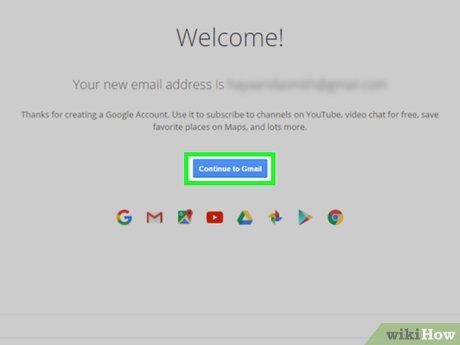
Nhấp vào Continue to Gmail (Tiếp tục đến Gmail). Tùy chọn này nằm ở giữa trang. Địa chỉ Gmail mới sẽ được liên kết với tài khoản chính của bạn. Bạn có thể chuyển đổi giữa các tài khoản bằng cách nhấp vào biểu tượng hồ sơ ở góc trên bên phải và chọn tài khoản mong muốn.
Tạo địa chỉ Gmail mới trên iPhone
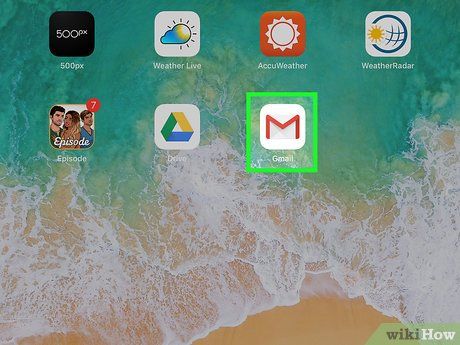
Mở ứng dụng Gmail. Nhấn vào biểu tượng Gmail có hình phong bì trắng với chữ "M" màu đỏ. Nếu đã đăng nhập, hộp thư sẽ hiển thị ngay.
- Nếu chưa đăng nhập, hãy nhập địa chỉ email và mật khẩu Google, sau đó nhấn Sign in (Đăng nhập).
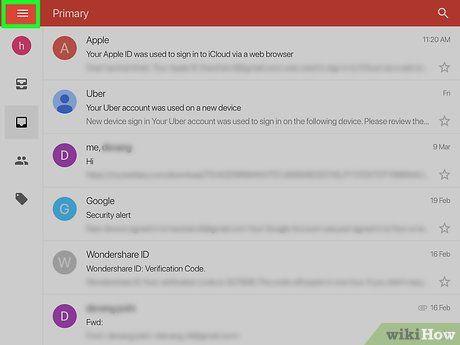
Nhấn vào biểu tượng ☰. Biểu tượng này nằm ở góc trên bên trái màn hình.
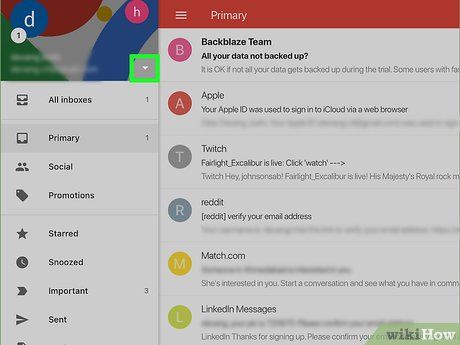
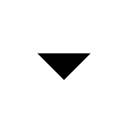
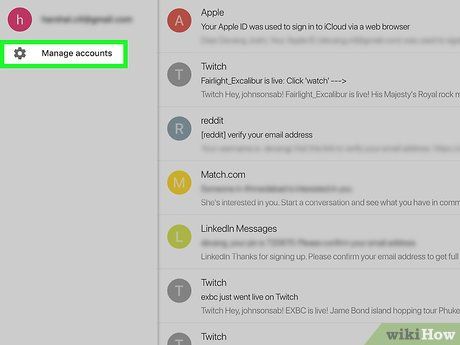
Chọn Manage accounts (Quản lý tài khoản). Tùy chọn này hiển thị bên dưới danh sách các tài khoản đã đăng nhập trên iPhone.
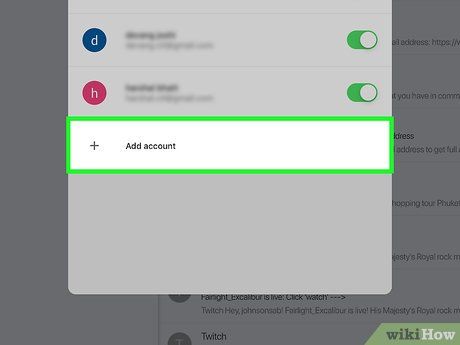
Nhấn vào + Add account (Thêm tài khoản). Tùy chọn này nằm ở cuối trang.
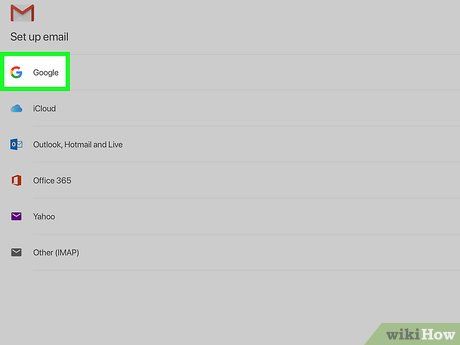
Chọn Google ở đầu trang. Trang đăng nhập Google sẽ mở ra.
- Bạn có thể cần xác nhận cho phép Google sử dụng thông tin iPhone bằng cách nhấn OK trước khi tiếp tục.
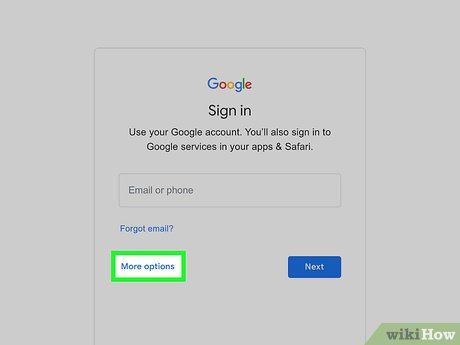
Nhấn vào More options (Thêm tùy chọn). Tùy chọn này nằm ở góc dưới bên trái màn hình.
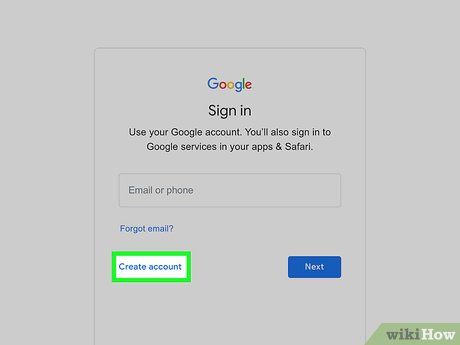
Nhấn vào Create account (Tạo tài khoản). Tùy chọn này xuất hiện trong cửa sổ gần đường dẫn More options (Thêm tùy chọn).
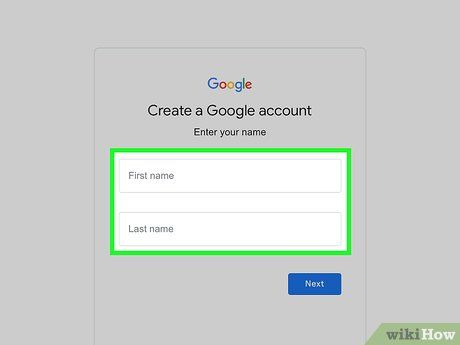
Nhập tên của bạn. Điền tên và họ vào các ô "First name" (Tên) và "Last name" (Họ) tương ứng.
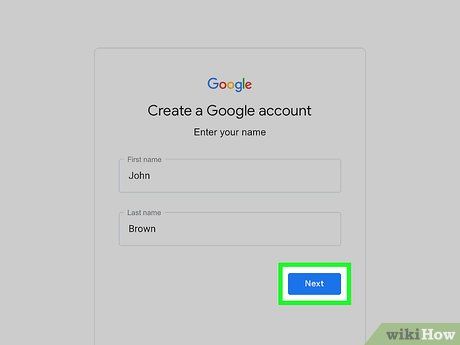
Nhấn vào NEXT (Tiếp). Nút này nằm ở góc dưới bên phải màn hình.
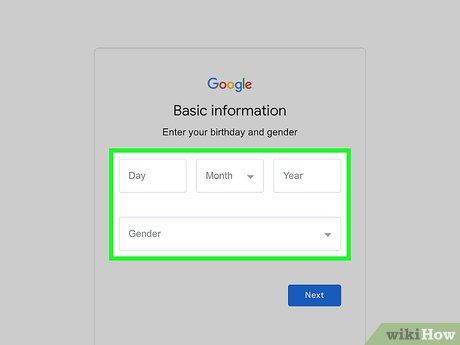
Nhập ngày sinh và giới tính của bạn. Chọn ngày sinh từ các trình đơn Month (Tháng), Day (Ngày), và Year (Năm), sau đó chọn giới tính từ hộp Gender (Giới tính).
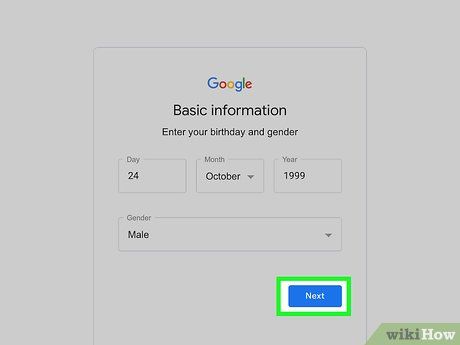
Nhấn vào NEXT (Tiếp).
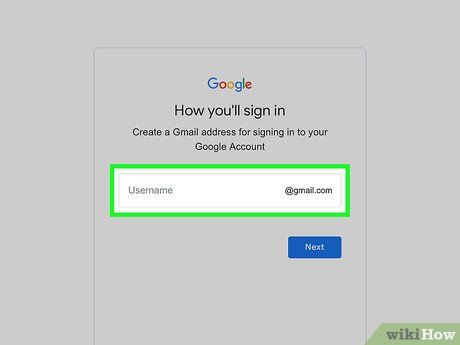
Nhập tên đăng nhập. Tên này sẽ quyết định địa chỉ email tùy chỉnh của bạn.
- Ví dụ, nếu nhập nicklebackfan123, địa chỉ email của bạn sẽ là "[email protected]".
- Nếu tên đã được sử dụng, bạn sẽ được yêu cầu chọn tên khác khi nhấn NEXT.
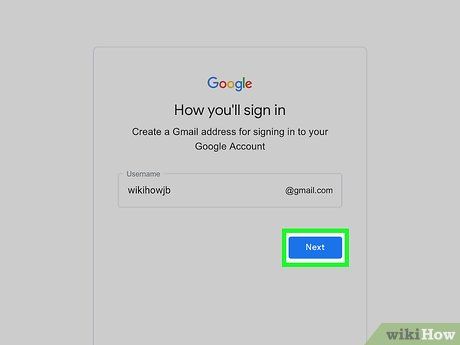
Nhấn vào NEXT (Tiếp).
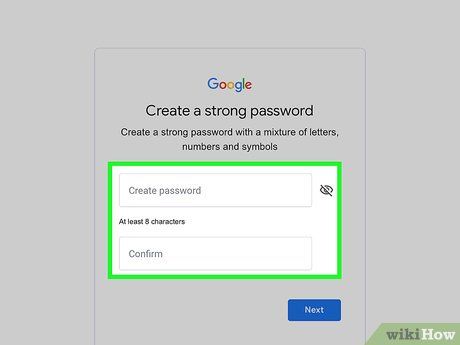
Tạo mật khẩu. Nhập mật khẩu vào ô "Create password" (Tạo mật khẩu) và xác nhận lại mật khẩu đó trong ô "Confirm password" (Xác nhận mật khẩu).
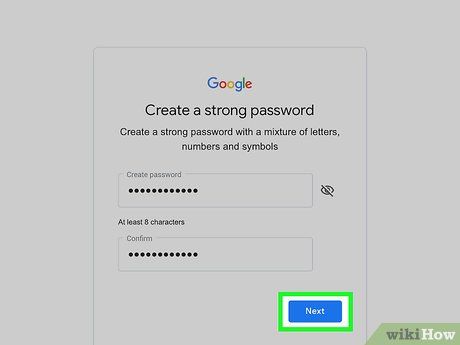
Nhấn vào NEXT (Tiếp).
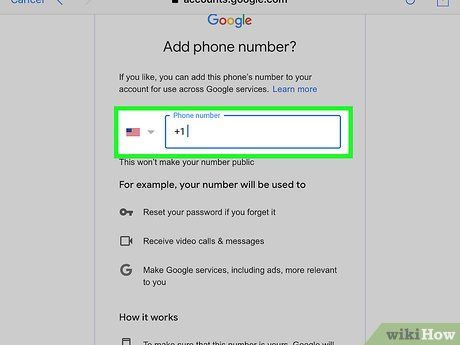
Thêm số điện thoại. Nhập số điện thoại của bạn vào ô "Phone number" (Số điện thoại). Bạn cũng có thể nhấn Skip (Bỏ qua) ở góc dưới bên trái nếu không muốn liên kết số điện thoại với Gmail.
- Nếu thêm số điện thoại, bạn có thể cần xác nhận bằng mã được gửi qua tin nhắn ở bước tiếp theo.
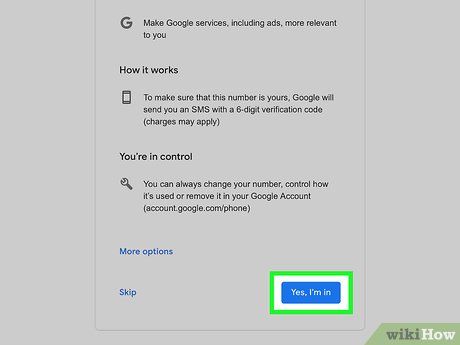
Nhấn vào NEXT (Tiếp).
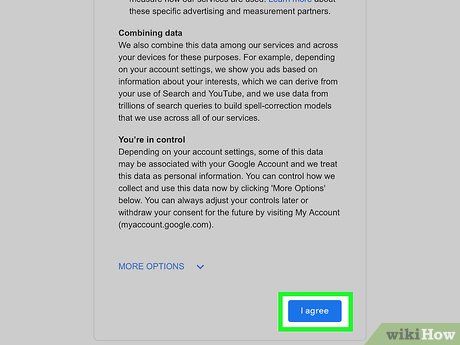
Nhấn vào I AGREE (Tôi đồng ý). Nút này nằm ở cuối trang.
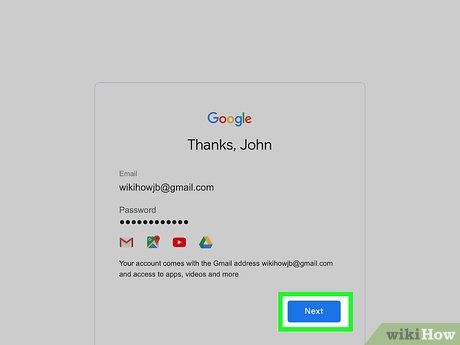
Nhấn vào NEXT ở cuối màn hình. Tài khoản mới sẽ được thêm vào ứng dụng Gmail và bạn sẽ tự động đăng nhập. Bạn có thể chuyển đổi giữa các tài khoản bằng cách nhấn ☰ và chọn hình đại diện (thường là chữ cái đầu tiên của tên bạn trên nền màu).
Tạo địa chỉ Gmail mới trên Android
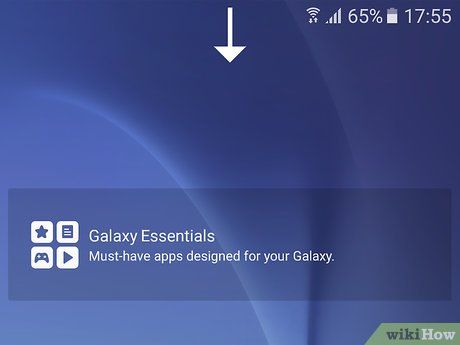
Mở Thông báo bằng cách vuốt từ trên xuống. Một cửa sổ chứa các biểu tượng sẽ hiện ra.
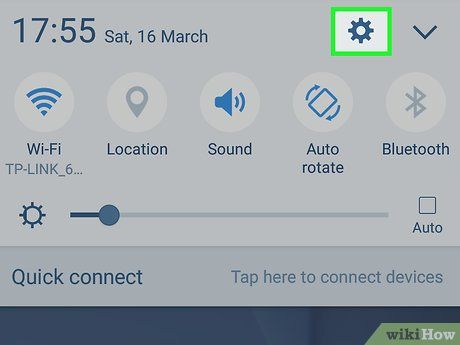


Cuộn xuống và chọn Accounts (Tài khoản). Tùy chọn này nằm gần giữa trang Cài đặt.
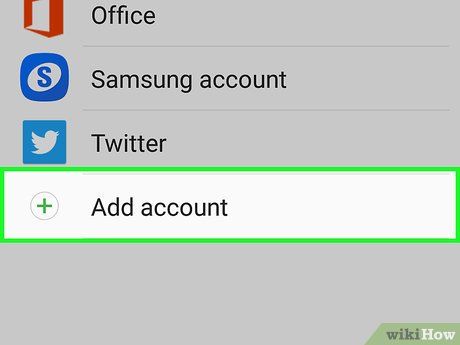
Nhấn vào + Add account (Thêm tài khoản). Tùy chọn này nằm gần cuối màn hình.
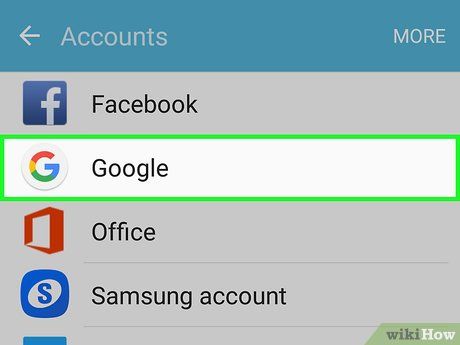
Nhấn vào Google ở đầu trang. Trang đăng nhập Gmail sẽ hiện ra.
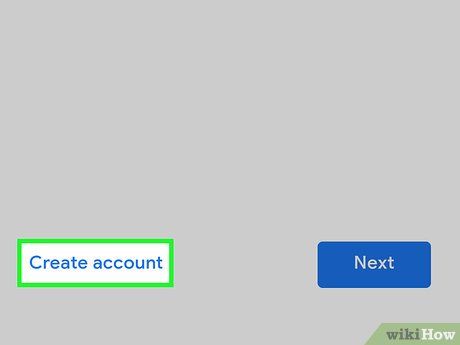
Nhấn vào Or create a new account (Hoặc tạo tài khoản mới). Đường dẫn này nằm ở cuối trang, đưa bạn đến trang tạo tài khoản mới.
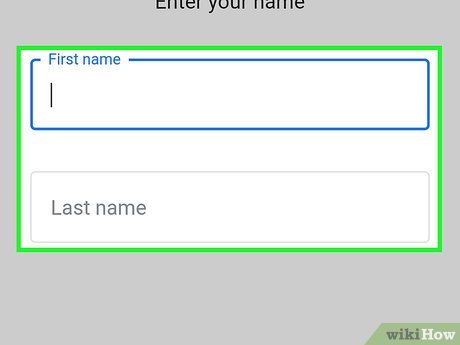
Nhập tên của bạn. Điền tên và họ vào các ô "First name" (Tên) và "Last name" (Họ) tương ứng.
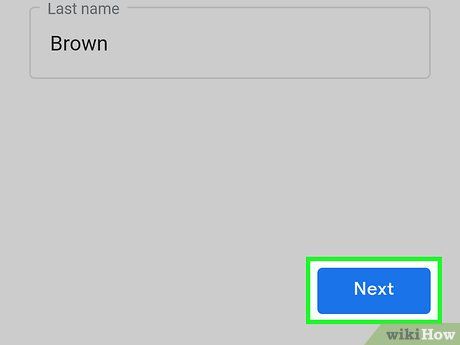
Nhấn vào NEXT (Tiếp). Nút này có thể nằm ở giữa màn hình hoặc trên bàn phím của thiết bị Android.
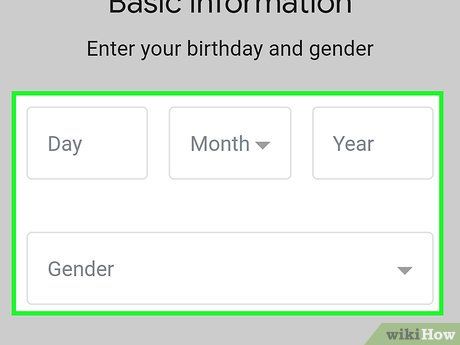
Nhập ngày sinh và giới tính. Chọn ngày sinh từ các trình đơn Month (Tháng), Day (Ngày), và Year (Năm), sau đó chọn giới tính từ hộp Gender (Giới tính).
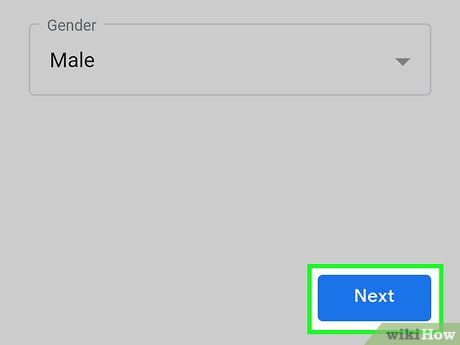
Nhấn vào NEXT (Tiếp).
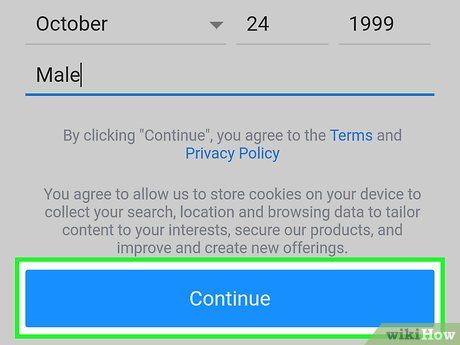
Nhập tên đăng nhập. Tên này sẽ quyết định địa chỉ email tùy chỉnh của bạn.
- Ví dụ, nếu nhập illbeback, địa chỉ email của bạn sẽ là "[email protected]".
- Nếu tên đã được sử dụng, bạn sẽ được yêu cầu chọn tên khác khi nhấn NEXT.
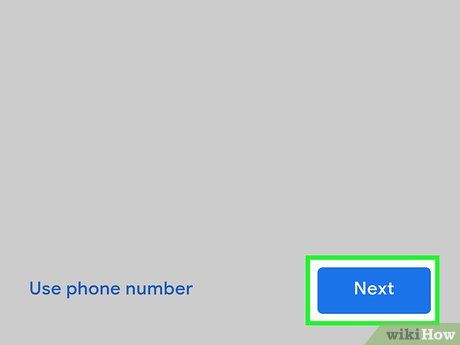
Nhấn vào NEXT (Tiếp).
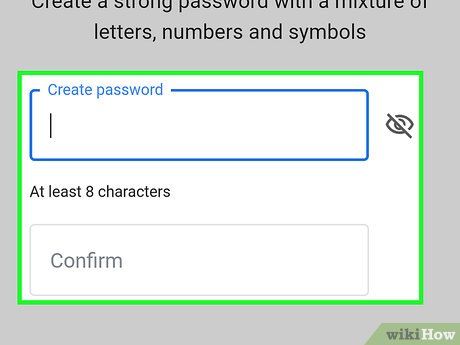
Tạo mật khẩu. Nhập mật khẩu vào ô "Create password" (Tạo mật khẩu) và xác nhận lại mật khẩu đó trong ô "Confirm password" (Xác nhận mật khẩu).
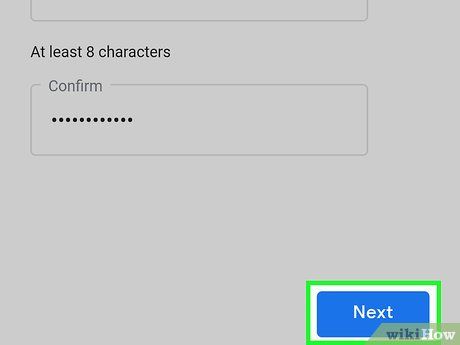
Nhấn vào NEXT (Tiếp).
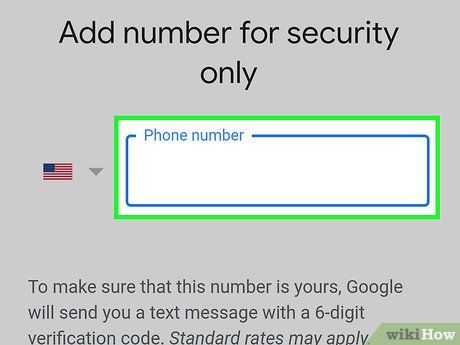
Thêm số điện thoại. Nhập số điện thoại của bạn vào ô "Phone number" (Số điện thoại). Bạn cũng có thể nhấn Skip (Bỏ qua) ở góc dưới bên phải nếu không muốn liên kết số điện thoại với Gmail.
- Nếu thêm số điện thoại, bạn có thể cần xác nhận bằng mã được gửi qua tin nhắn ở bước tiếp theo.
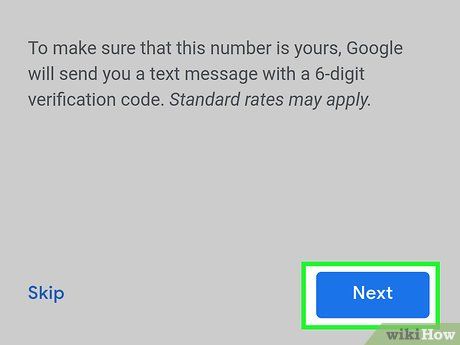
Nhấn vào NEXT (Tiếp).
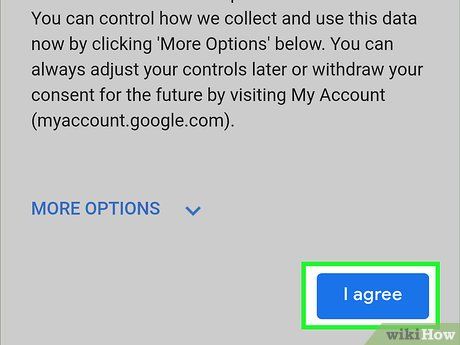
Nhấn vào I AGREE (Tôi đồng ý). Tùy chọn này nằm ở cuối trang.
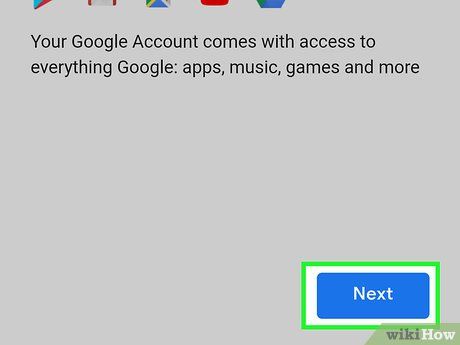 Nhấn vào NEXT (Tiếp).☰
Nhấn vào NEXT (Tiếp).☰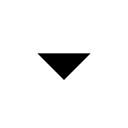 Quản lý tài khoảnThêm tài khoản
Quản lý tài khoảnThêm tài khoảnTạo địa chỉ email Yahoo mới trên máy tính
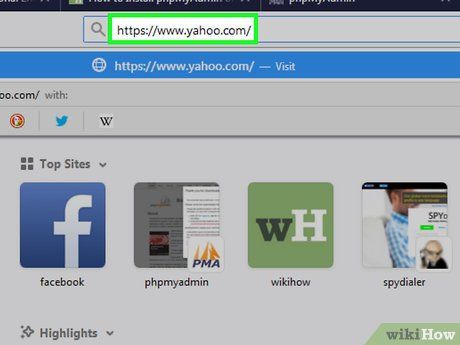
Mở Yahoo. Truy cập https://www.yahoo.com/ từ trình duyệt. Bạn sẽ được chuyển đến trang chủ Yahoo.
- Nếu chưa đăng nhập, nhấn Sign In (Đăng nhập) ở góc trên bên phải và nhập thông tin đăng nhập Yahoo của bạn.

Nhấp vào Mail. Tùy chọn này nằm ở góc trên bên phải trang chủ Yahoo. Hộp thư Yahoo sẽ mở ra.
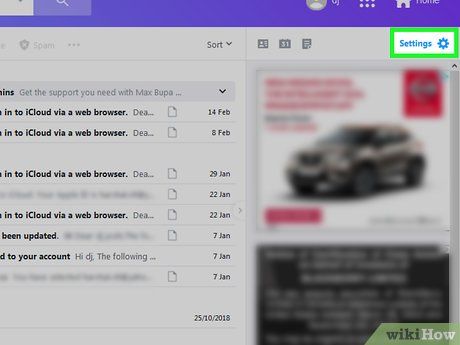
Nhấn vào Settings (Cài đặt). Tùy chọn này nằm ở phía trên bên phải trang. Một trình đơn sẽ hiện ra.
- Nếu không thấy Settings, hãy nhấn vào nút One click away from your upgraded inbox (Nâng cấp hộp thư chỉ với một bước) màu xanh ở góc dưới bên trái để chuyển sang giao diện mới.
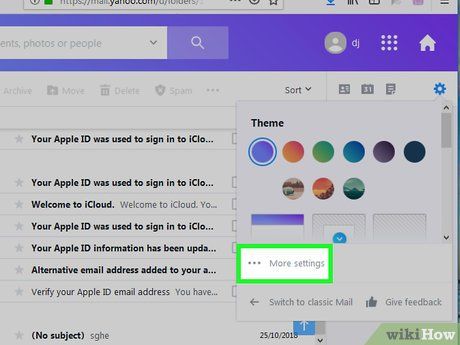
Nhấp vào More Settings (Thêm cài đặt). Tùy chọn này nằm cuối trình đơn. Trang Cài đặt sẽ mở ra.
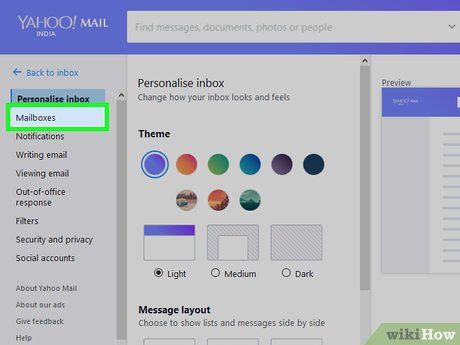
Nhấn vào thẻ Mailboxes (Hộp thư) ở phía xa bên trái trang.
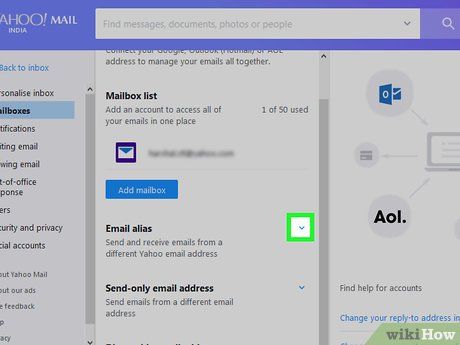

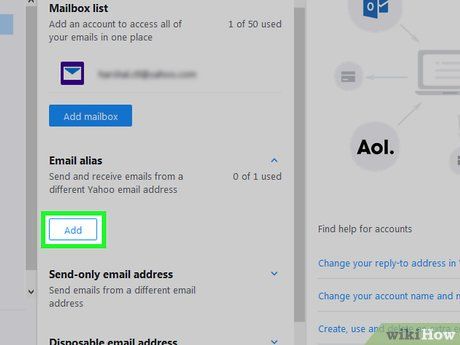
Nhấn vào Add (Thêm). Đây là nút màu xanh nằm dưới mục "Email alias". Một trường văn bản sẽ hiện ra ở phía bên phải trang.
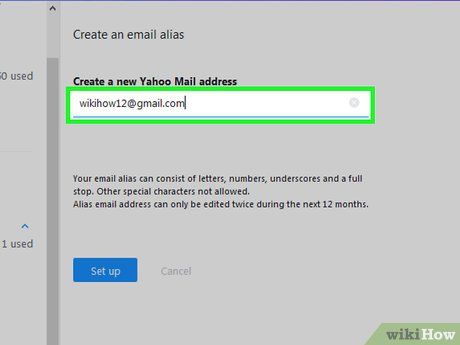
Nhập địa chỉ email. Gõ địa chỉ email bạn muốn sử dụng làm email Yahoo phụ.
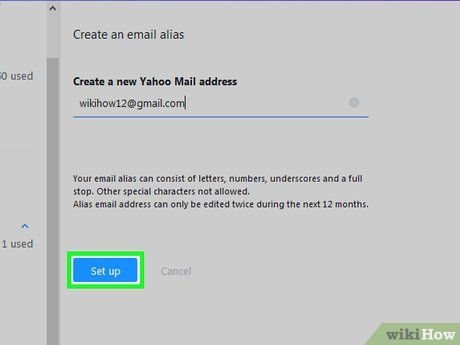
Nhấn vào Set up (Thiết lập). Nút này nằm dưới trường văn bản. Email phụ sẽ được tạo và thêm vào hộp thư của bạn. Mọi email gửi đến địa chỉ này sẽ xuất hiện trong hộp thư chính.
- Nếu địa chỉ đã được sử dụng, bạn sẽ được yêu cầu chọn địa chỉ khác.
Tạo một địa chỉ email Yahoo mới trên điện thoại
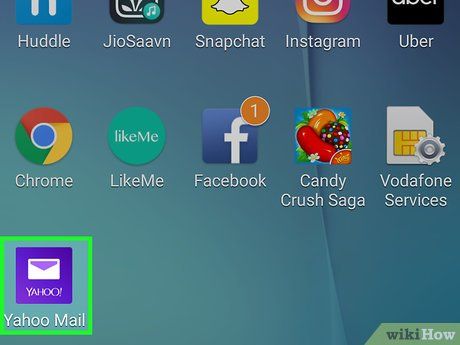
Mở Yahoo Mail. Nhấn vào biểu tượng ứng dụng Yahoo Mail, một hộp màu tím với phong bì trắng và dòng chữ "Yahoo!".
- Nếu chưa đăng nhập, hãy nhập địa chỉ email và mật khẩu, sau đó nhấn Sign in (Đăng nhập).
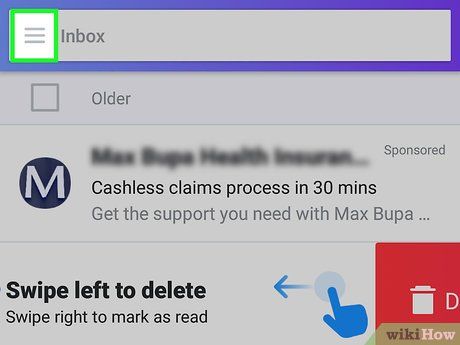
Nhấn vào ☰. Nút này nằm ở góc trên bên trái màn hình.
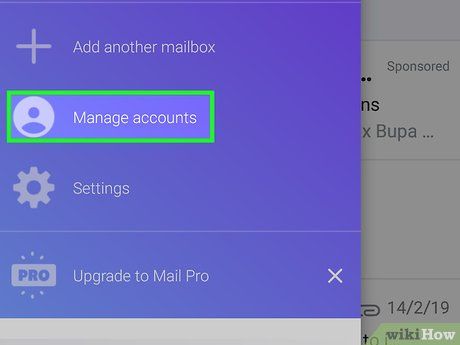
Nhấn vào Manage Accounts (Quản lý tài khoản). Tùy chọn này nằm gần đầu trình đơn.
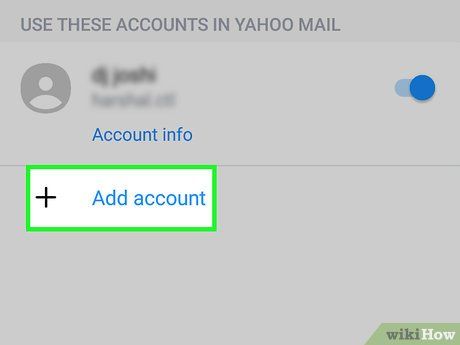
Nhấn vào + Add Account (Thêm tài khoản). Tùy chọn này nằm dưới tên tài khoản chính của bạn.
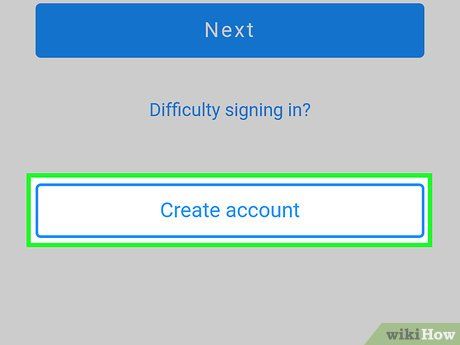
Nhấn vào Sign up (Đăng ký). Đường dẫn này nằm ở cuối màn hình.
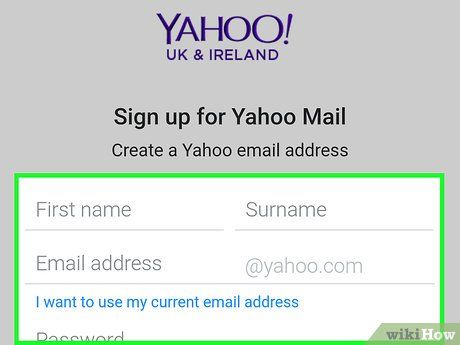
Nhập thông tin tài khoản mới. Bạn cần điền các thông tin sau vào các trường tương ứng:
- Họ và tên
- Địa chỉ email mới
- Mật khẩu email mới
- Số điện thoại
- Ngày sinh
- Giới tính (không bắt buộc)
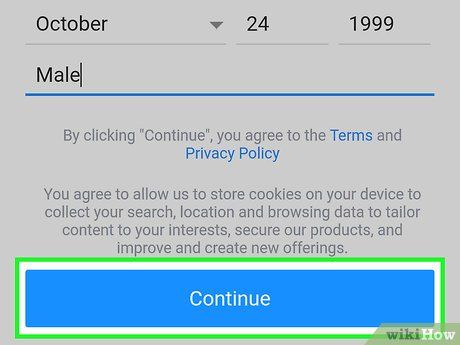
Nhấn vào Continue (Tiếp tục) ở cuối màn hình.
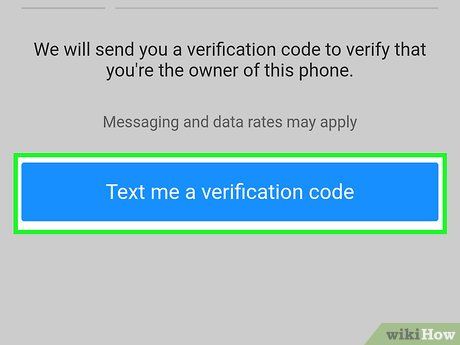
Nhấn vào Text me an Account Key (Nhắn cho tôi Khóa Tài khoản). Yahoo sẽ gửi tin nhắn chứa mã xác thực đến số điện thoại của bạn.
- Bạn cũng có thể chọn Call me with an Account Key (Gọi thông báo Khóa Tài khoản) nếu không thể nhận tin nhắn.
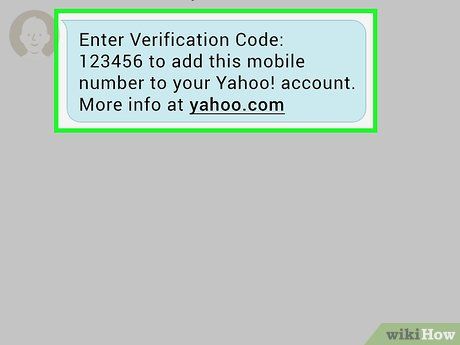
Mở tin nhắn từ Yahoo. Tin nhắn sẽ xuất hiện trong ứng dụng Tin nhắn của bạn, với nội dung "[số] là Khóa Tài khoản Yahoo của bạn".
- Đảm bảo ứng dụng Yahoo vẫn mở trong quá trình thực hiện.
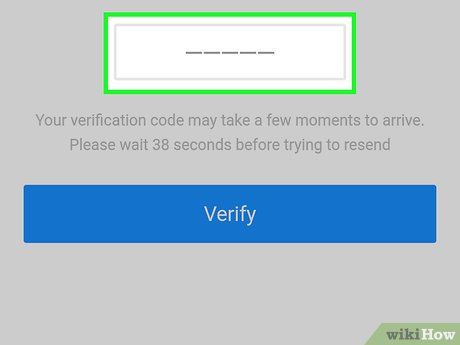
Nhập mã xác thực. Nhập mã gồm 5 chữ số vào trường văn bản ở giữa màn hình.
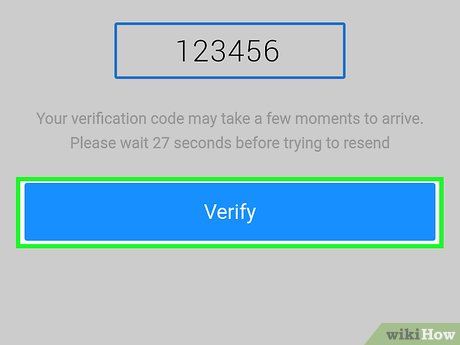
Nhấn vào Verify (Xác thực) ở cuối màn hình. Nếu mã nhập khớp với mã Yahoo gửi, tài khoản của bạn sẽ được tạo thành công.
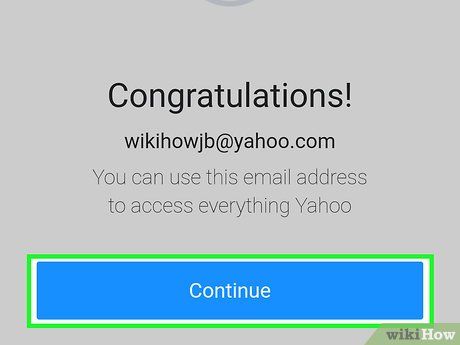
Nhấn vào Let's get started (Bắt đầu) để chuyển đến tài khoản của bạn. Bây giờ, bạn đã có thêm một địa chỉ email Yahoo mới bên cạnh địa chỉ chính.
Lời khuyên
- Trong Yahoo, bạn có thể tạo địa chỉ email dùng một lần hoặc tạm thời. Chúng rất hữu ích khi đăng ký nhận bản tin hoặc các dịch vụ tương tự, và bạn có thể xóa chúng khi không cần thiết nữa.
Cảnh báo
- Nếu sử dụng chung thiết bị, hãy nhớ đăng xuất khỏi tài khoản Gmail sau khi hoàn thành các thao tác để đảm bảo an toàn thông tin.
Du lịch
Ẩm thực
Khám phá
Đi Phượt
Vẻ đẹp Việt Nam
Chuyến đi
Có thể bạn quan tâm

7 bài phân tích sâu sắc nhất bài thơ 'Cây chuối' - Kiệt tác thơ Nôm của Nguyễn Trãi (Ngữ văn lớp 10)

8 Bài văn cảm nhận sâu sắc về nhân vật Xúy Vân trong trích đoạn 'Xúy Vân giả dại' (Ngữ văn 10 - Sách Cánh Diều) được chọn lọc tinh tế nhất

7 Thiên đường ốc ngon không thể bỏ qua tại Thanh Hóa

5 ứng dụng cảnh báo tốc độ giao thông ưu việt dành cho tài xế hiện đại

10 Bài thơ Thiền sâu lắng về kiếp người và nhân sinh đáng đọc nhất


